Hãy nhập câu hỏi của bạn vào đây, nếu là tài khoản VIP, bạn sẽ được ưu tiên trả lời.

Đánh dấu vào các lựa chọn đúng trong các câu sau đây
- Để mở một văn bản đã lưu trên máy tính em dùng nút lệnh:
A. Save ![]()
B. New ![]()
C. Open ![]()
D. Copy ![]()
- Để lưu văn bản trên máy tính em sử dụng nút lệnh:
A. Save ![]()
B. New ![]()
C. Open ![]()
D. Copy ![]()
- Để mở văn bản mới em sử dụng nút lệnh:
A. Save ![]()
B. New ![]()
C. Open ![]()
D. Copy ![]()
-Để mở văn bản đã lưu trên máy tính:
C.Open
-Để lưu văn bản trên máy tính em cần:
A.Saven
-Dể mở một văn bản mới em cần:
B.New

Nút dùng để định dạng kiểu chữ in đậm
Nút dùng để định dạng kiểu chữ in nghiêng
Nút dùng để định dạng kiểu chữ gạch chân
Nút B dùng để định dạng kiểu chữ in đậm
Nút I dùng để định dạng kiểu chữ in nghiêng
Nút U dùng để định dạng kiểu chữ gạch chân

Hãy điền tác dụng định dạng đoạn văn bản của các nút lệnh sau đây:
- Nút
.png) dùng để: Căn lề trái.
dùng để: Căn lề trái. - Nút
.png) dùng để: Căn cả hai lề.
dùng để: Căn cả hai lề. - Nút
.png) dùng để: Căn giữa.
dùng để: Căn giữa.
Hãy điền tác dụng định dạng đoạn văn bản của các nút lệnh sau đây:
- Nút
.png) dùng để căn lề trái.
dùng để căn lề trái. - Nút
.png) dùng để căn thẳng hai lề.
dùng để căn thẳng hai lề. - Nút
.png) dùng để căn giữa.
dùng để căn giữa.

Không thể dùng các nút lệnh
![]() và
và để căn chỉnh một bảng vào giữa trang.
Căn chỉnh vị trí của bảng trên trang:
* Word 2003: Table / Table Properties.
* Word 2007: Layout / Properties.

| Nút lệnh | Tên | Sử dụng để |
| New | Mở văn bản mới | |
| Open | Mở văn bản đã có sẵn | |
| Save | Lưu văn bản | |
| Cut | Di chuyển văn bản | |
| Copy | Sao chép văn bản | |
| Paste | Dán/chèn văn bản | |
| Undo | Phục hồi văn bản |

Bạn chọn toàn bộ phần văn bản đó và nhìn lên thanh công cụ là sẽ biết được phần văn bản đó có phông chữ gì , kiểu chữ gì , cỡ chữ gì và được căn lề gì. Tick nhá!

1. Chọn File \ Open… (Ctrl + O): Xuất hiện hộp thoại Open

2. Tìm đường dẫn đến file (nếu cần) và chọn file
-
Các biểu tượng và tên hiển thi dọc bên trái (History, My Documents, Desktop, Favorites, My Network Places) có thể là nơi lưu trữ file đang cần mở.
-
Look in: Là nơi lưu trữ file hiện đang mở. Ví dụ: Mở file “file_phim_tat_TV.doc” được lưu tại màn hình Desktop.
-
Có thể 4 dùng phím di chuyển (lên, xuống, trái, phải) để lựa chọn file. Và dùng phím tắt Tab hoặc Shift+Tab để di chuyển đến các thành phần trong hộp thoại Open
3. Kích đúp chuột trái vào tên file đó. Hoặc kích chuột trái vào tên file, rồi chọn nút Open. Lúc này màn hình MS Word sẽ mở ra nội dung file đó.
Xin lưu ý: Với cách mở file như này có thể áp dụng cho mọi chương trình chạy trên hệ điều hành Window.
Lưu file văn bản
Bạn muốn lưu file văn bản (chưa có tên) và lưu file với một tên khác (đã được đặt tên) trong MS word
1. - Vào File \ Save… (Ctrl + S): Trường hợp đặt tên file mới
- Vào File \ Save As… (F12): Đối với file đã được đặt tên
Màn hình mở ra hộp thoại Save As:

2. Chọn ổ, thư mục muốn lưu (giống phần mở tài liệu)
3. Đặt tên cho fle tại ô File name, mặc định của file MS word được lưu sẽ là *.doc
4. Kích vào nút Save hoặc ấn phím Enter.
Sau khi đặt tên xong, trên thanh tiêu đề của màn hình MS word bạn sẽ nhìn thấy tên vừa đặt
Bạn muốn lưu file văn bản như một trang web
1. Vào File \ Save as page web…
Màn hình mở ra hộp thoại Save As:

2. Chọn ổ, thư mục muốn lưu (giống phần mở tài liệu)
3. Chọn nút Change Title… để đặt lại tiêu đề cho file web.
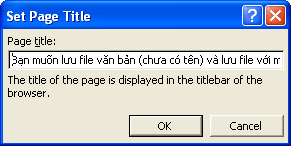
-
Màn hình mở ra hộp thoai Set Page Title
-
Mặc định của chương trình sẽ lấy nội dung của đoạn văn bản đầu tiên của file nhưng không quá 255 ký tự.
-
Nhập lại nội dung tiêu đề (nếu bạn muốn thay đổi), nếu không muốn thay đổi và tắt hộp thoại chọn nút Cancel (dùng phím Esc)
-
Chọn nút OK
4. Đặt tên cho fle tại ô File name, mặc định của file này được lưu sẽ là *.htm, *.html
5. Kích vào nút Save hoặc ấn phím Enter.
Sau khi đặt tên xong, trên thanh tiêu đề của màn hình MS word bạn sẽ nhìn thấy tên file vừa đặt. Tuy nhiên, sau khi bạn tắt file và chương mình MS word đến khi mở file ra file văn bản sẽ là một trang web, thanh tiêu đề hiển thị nội dung bạn đặt ở hộp thoại Set Page Title và bạn không thể quay lại sửa nội dung file văn bản với file được lưu dưới dạng *.htm, *.html trong MS word.
Đặc biệt, trong nơi bạn lưu thành trang web sẽ tự động tạo ra một thư mục có tên “tênfilebạnđặt_files” chứa toàn bộ ảnh hiển thị trong nội dung của file. Nếu xóa thư mục này thì nội dung trang web của bạn sẽ không hiển thị ảnh.

Nêu cách định dạng đoạn văn bản
Căn lề:
B1: Nháy chuột lên đoạn đó
B2: Nháy chuột lên một trong các nút lệnh...
Thụt lề dòng đầu tiên:
Ta thường nhấn nút Tab
Thụt lề cả đoạn:
B1: Nháy chuột lên đoạn đó
B2: Nháy chuột lên các nút lệnh
Khoảng cách các dòng trong đoạn:
B1: Nháy chuột lên đoạn đó
B2: Nháy chuột lên nút lệnh Line Spacing \(\rightarrow\) Chọn khoảng cách

Em chỉ chọn 1 phần của đoạn văn bản và thực hiện 1 lệnh định dạng đoạn văn .Lệnh đó không có tác dụng đối với toàn bộ đoạn văn bản vì
Em chỉ chọn 1 phần của đoạn văn thì không thể có tác dụng với toàn bộ đoạn văn trong văn bản

Đáp án C